USB слотът, наричан още универсална серийна шина, е един от най-бързите и удобни начини за прехвърляне на данни между компютър и други устройства. Но може и повече от това. Можете също така да го използвате, за да зареждате устройства, особено телефони и таблети, и да превърнете компютъра си в интернет гореща точка за вашия мобилен телефон.

Въпреки това не е необичайно да имате проблеми при свързването на устройство чрез USB към компютър. Тук ще разгледаме някои поправки, които можете да опитате, ако компютърът ви с Windows не разпознае USB. Продължете да четете, за да разберете как да накарате нещата да работят отново.
Защо Windows може да не разпознае USB
Това, че Windows не разпознава вашето USB устройство, може да бъде доста неудобно. Различни проблеми могат да причинят проблема, но е трудно да се определи точната причина. Често срещаните проблеми включват:
- Използване на дефектен USB кабел
- Работа с остарели, нестабилни или повредени USB драйвери
- Работа с остаряла операционна система Windows
- Дефектен компютърен хардуер
- Временен проблем в системата
Как да коригирате Windows не разпознава USB
Можете да опитате много корекции, ако компютърът ви с Windows не разпознава USB. По-долу ще обсъдим всеки един от тях подробно. Освен това е важно да изпробвате всяка от тези корекции в реда, в който се показват, защото те се класират от прости корекции до по-сложни, като например актуализиране на USB драйверите на компютъра.
Изключете и свържете USB
Това е първото решение, което трябва да опитате, ако вашият компютър с Windows не разпознае USB устройство. Първата връзка може да не работи поради временна грешка в системата. Така че, изключете и след това свържете отново USB захранваното устройство, което използвате, и вижте дали най-накрая ще бъде разпознато от вашия компютър с Windows.
Превключете към друг порт
Ако компютърът ви не го разпознае, тогава виновникът може да е USB портът, който използвате. Опитайте да превключите към друг USB порт на компютъра и вижте дали това решава проблема. Тази корекция обикновено работи за много потребители, но ако не работи за вас, преминете към другите корекции по-долу.
instagram не публикува във facebook 2018
Уверете се, че опцията за споделяне на файлове е активирана на вашия телефон
Ако свързвате USB кабел към вашия компютър с Windows, за да обменяте данни между компютъра и телефона, трябва да се уверите, че режимът за прехвърляне на файлове е активиран на вашия телефон. В противен случай компютърът може да не успее да разпознае вашето устройство.
В повечето случаи трябва автоматично да видите изскачащ прозорец с молба да активирате режима за споделяне на файлове. Просто следвайте инструкциите на съветника и активирайте режима.
Ако се опитвате да използвате компютъра си като гореща точка, следвайте стъпките по-долу, за да активирате USB тетъринг:
- Отворете „Настройки“.
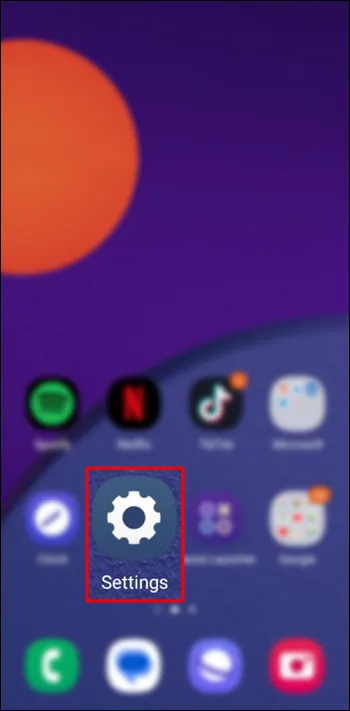
- Кликнете върху „Връзки“.
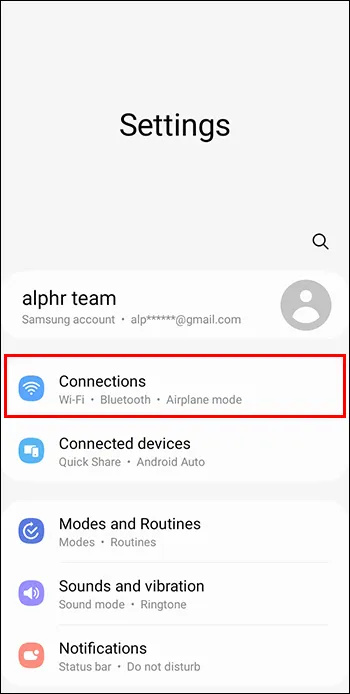
- Натиснете „Мобилна точка за достъп и тетъринг“.
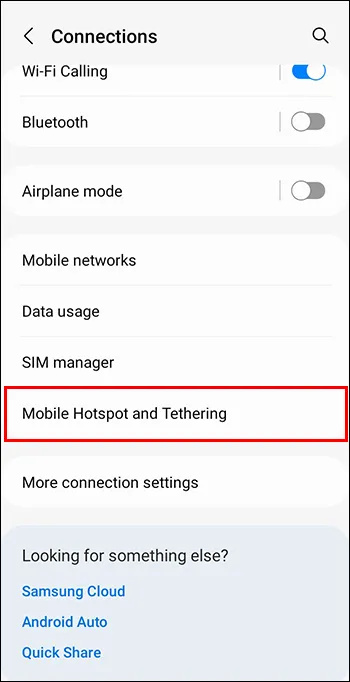
- Включете превключвателя „USB Tethering“.
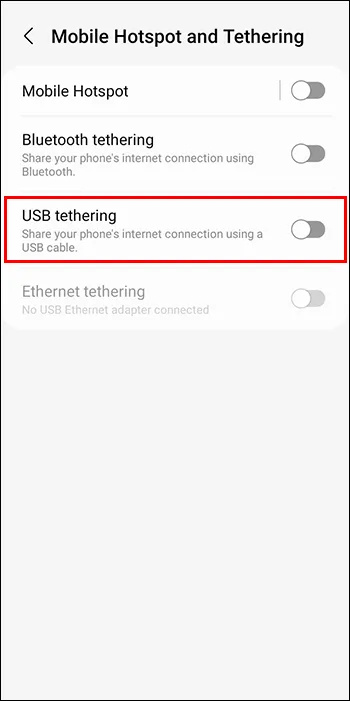
Рестартирайте компютъра си
Ако никоя от горните корекции не работи, опитайте да рестартирате компютъра си. Това звучи като клише, но бързото рестартиране може да изчисти незначителни софтуерни проблеми, което позволява на компютъра ви да открие и разреши хардуерни и софтуерни проблеми. Така че, рестартирайте компютъра си и свържете USB отново, за да видите дали проблемът ще бъде разрешен. Ако не стане, помислете за корекциите по-долу.
Опитайте да използвате друг USB кабел
Ако компютърът ви с Windows не разпознае USB порта, проблемът може да е в самия USB кабел. Така че опитайте да използвате друг кабел и вижте дали това решава проблема. Ако компютърът ви не разпознае новия USB кабел, тогава виновникът вероятно са USB драйверите.
Също така проверете отново дали вашият USB кабел поддържа функцията за прехвърляне на файлове. Не всички USB кабели са направени за прехвърляне на данни. За да разберете дали можете да използвате USB кабел за прехвърляне на файлове, проверете за символа за споделяне в по-големия край на кабела.
Изключете всички други устройства
Ако имате други устройства, свързани към компютъра, те може да попречат на USB устройството, което се опитвате да свържете. Така че, изключете всички устройства от компютъра с изключение на USB кабела и проверете дали Windows вече ще го разпознае.
как да проверите колко дълго сте играли minecraft
Отстранете проблема с вашата USB връзка
Програмата за отстраняване на неизправности в Windows е най-добрият начин да откриете дали вашият компютър може да изпитва хардуерни, софтуерни или мрежови проблеми, включително проблеми с USB. И хубавото на програмата е, че автоматично разрешава проблемите, които открие, така че няма да се налага да ги коригирате ръчно. Така че стартирайте инструмента за отстраняване на неизправности и вижте дали възникнат проблеми. Ето как да преминете към процеса:
- На вашия компютър отворете панела „Настройки“.
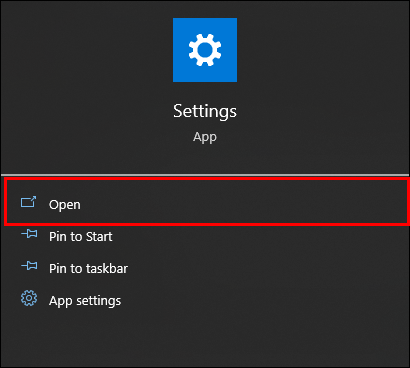
- Отидете до „Актуализации и сигурност“.
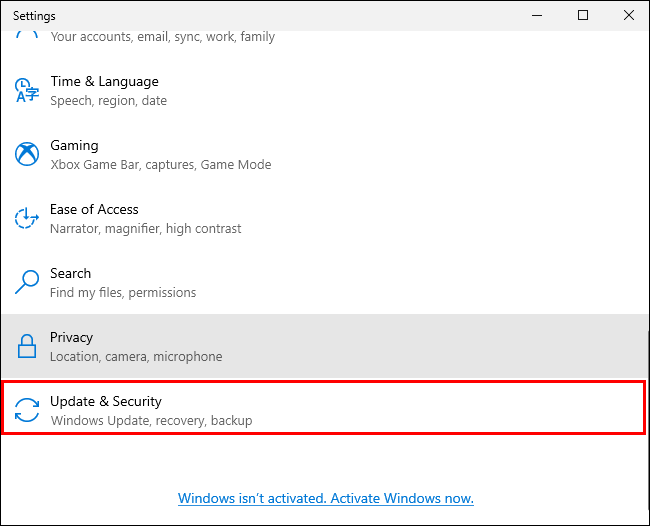
- Изберете „Отстраняване на неизправности“.
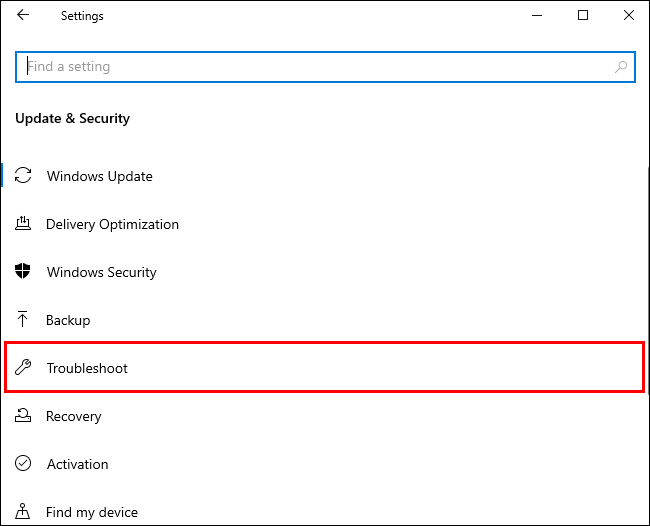
- Превъртете надолу и щракнете върху „Допълнително отстраняване на неизправности“.
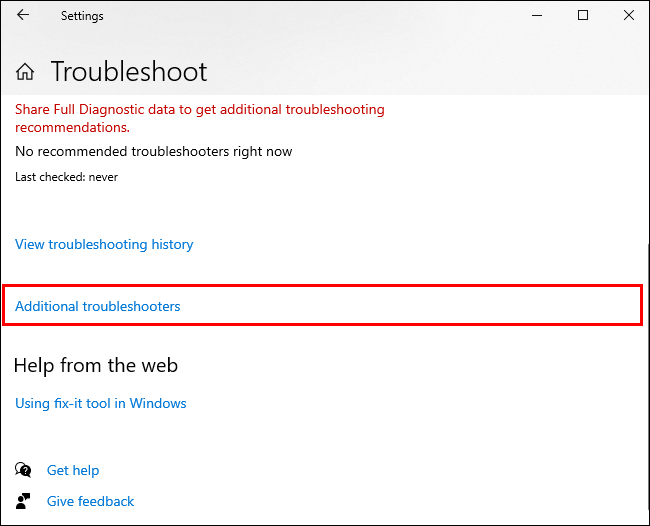
- Накрая изберете „USB“ и след това натиснете опцията „Изпълни инструмента за отстраняване на неизправности“.
Моля, уверете се, че сте свързали USB към компютъра, преди да стартирате инструмента за отстраняване на неизправности.
Актуализирайте вашите USB драйвери
Ако никоя от горните стъпки не проработи, проблемът може да е в USB драйверите на вашия компютър. И ако случаят е такъв, трябва да актуализирате драйверите си. За да направите това, следвайте стъпките по-долу:
- Отидете на вашия компютър и потърсете „Диспечер на устройства“.
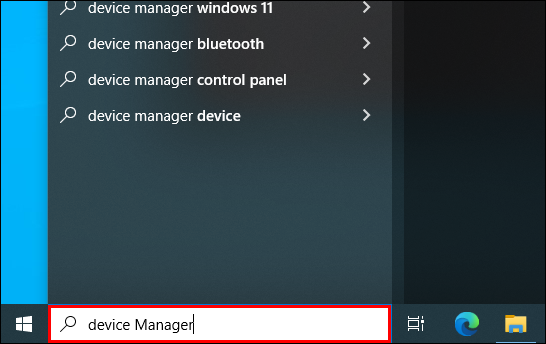
- Отворете първата появила се опция.
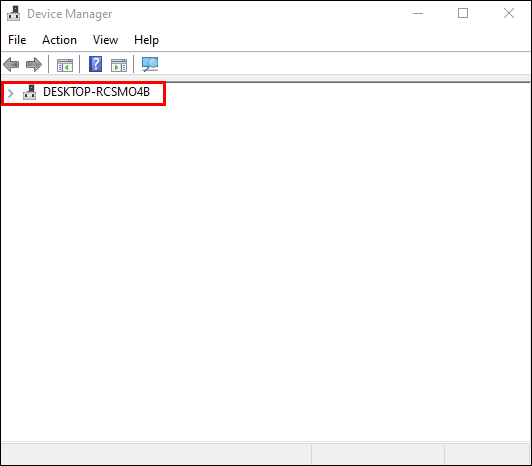
- Разгънете менюто „Контролери за универсална серийна шина“.
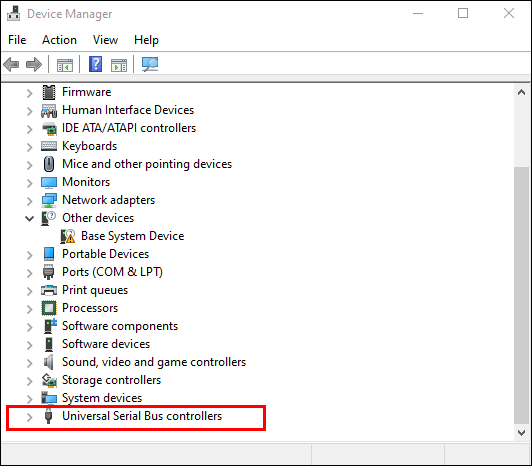
- Намерете устройството, което Windows не разпознава, и щракнете с десния бутон върху него. В повечето случаи това устройство ще бъде маркирано с жълт удивителен знак.
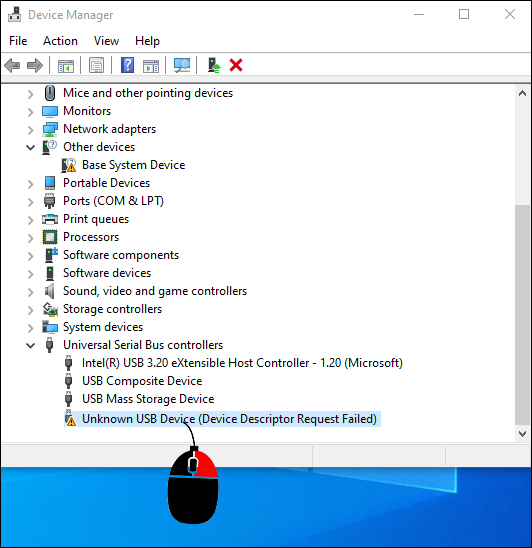
- От появилите се опции изберете „Актуализиране на драйвери“.
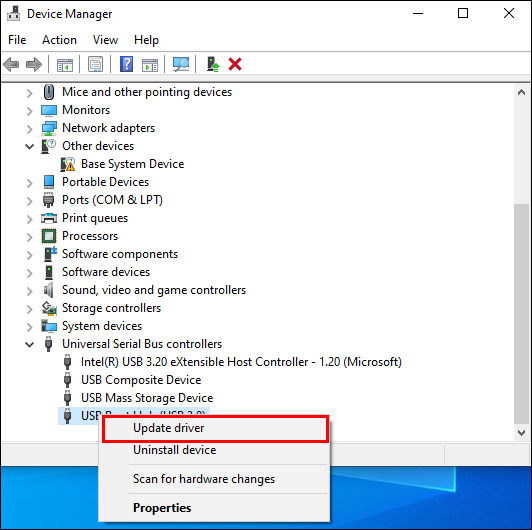
- Изберете първата опция от изскачащия изскачащ модул за автоматично търсене на съответните драйвери.
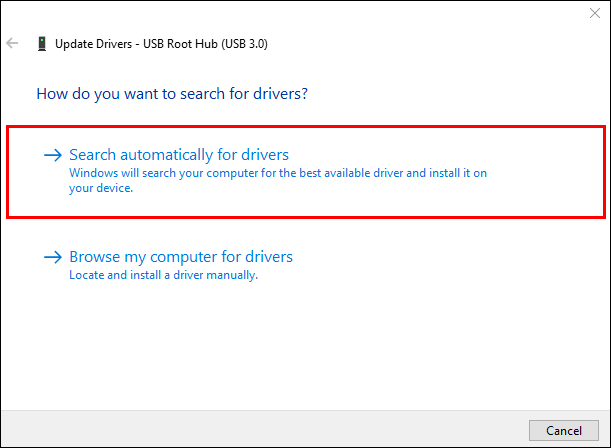
- Следвайте инструкциите на съветника, за да завършите изтеглянето и инсталирането на съответните драйвери.
Моля, имайте предвид, че автоматичното търсене на драйвери може да не работи в повечето случаи, защото ако Windows имаше достъп до тях, той автоматично щеше да ги открие и инсталира – нямаше да се налага да ги търсите и инсталирате ръчно. Но в някои случаи най-добрият вариант е да потърсите драйверите в интернет и след това да ги изтеглите и инсталирате.
Следвайте стъпките по-долу, за да намерите името на USB драйверите, които трябва да инсталирате:
- Отворете „Диспечер на устройства“.
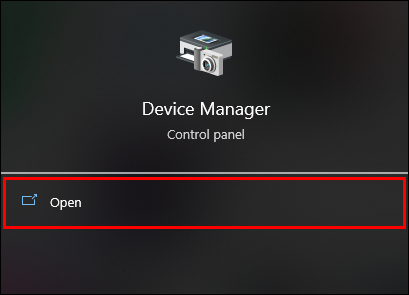
- Под „Контролери за универсална серийна шина“ изберете USB устройството, към което се опитвате да се свържете.
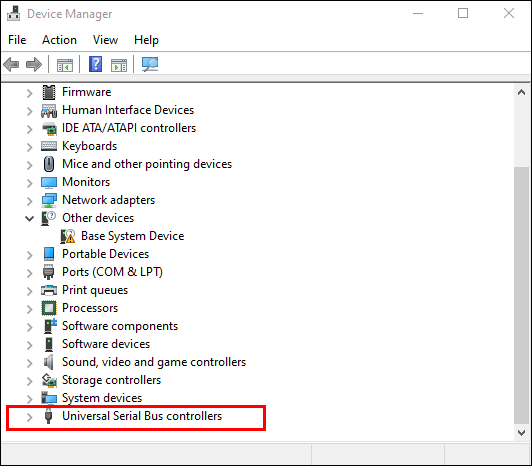
- Щракнете с десния бутон върху устройството и изберете „Свойства“.
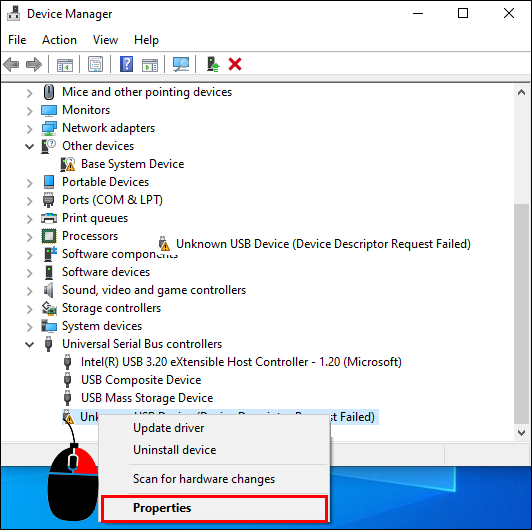
- Отидете до раздела „Събития“.
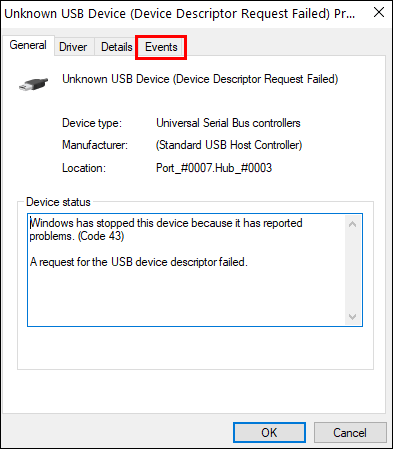
- Ще намерите идентификатора на драйверите на устройството в първия ред на полето „Информация“.
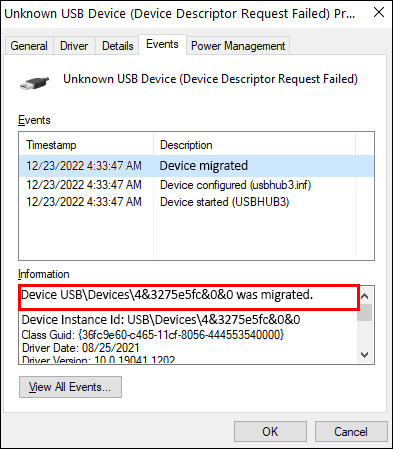
- Потърсете драйвери в интернет, след това ги изтеглете и инсталирайте.
След като драйверите са инсталирани, рестартирайте компютъра си и свържете кабела, за да видите дали е разпознат сега. Ако кабелът все още не се разпознава от компютъра, опитайте другите корекции по-долу.
Връщане към предишните драйвери
Противно на общоприетото схващане, актуализирането на драйверите до текущата версия може също да причини различни софтуерни и хардуерни проблеми. И USB връзката не е изключение. Така че опитайте да се върнете към предишната инсталирана версия на драйвера и вижте дали това решава проблема.
Актуализирайте Windows
Работата на компютър с Windows, който не е актуален, може да привлече грешки, които да попречат на нормалното функциониране на системата. Затова винаги проверявайте дали операционната система на компютъра ви е актуализирана до най-новата версия, за да сте в безопасност. За да разберете дали вашата операционна система Windows е актуализирана, следвайте стъпките по-долу:
- На вашия компютър отворете „Настройки“.
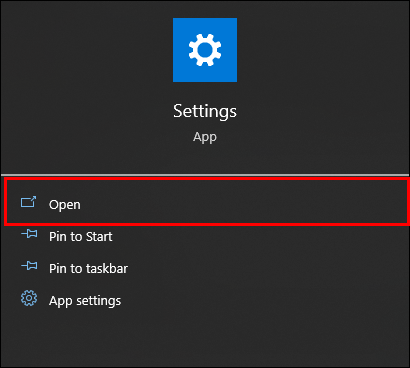
- Изберете „Актуализации и сигурност“.
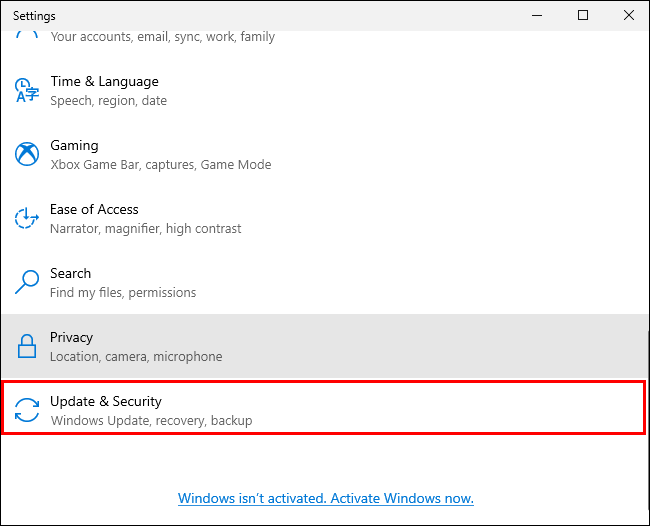
- Кликнете върху „Проверка за актуализации“.
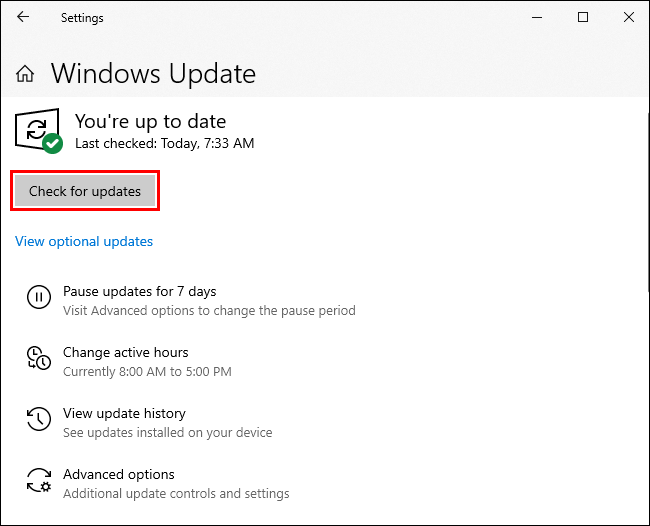
- Ако има налични актуализации, изтеглете ги и ги инсталирайте.
- След като на вашия компютър са инсталирани всички актуализации, рестартирайте го.
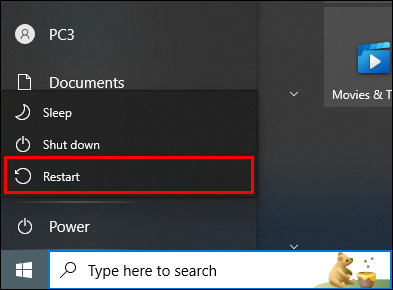
- Сега свържете USB кабела, за да видите дали е разпознат от компютъра.
Деактивирайте USB селективния режим на спиране
Режимът на USB селективно спиране изключва външното USB устройство, което може да накара Windows да не разпознае вашето устройство. Така че, продължете да проверявате дали режимът е активиран. Ако е, деактивирайте го, като следвате стъпките по-долу:
- На вашия компютър потърсете „План за захранване“.
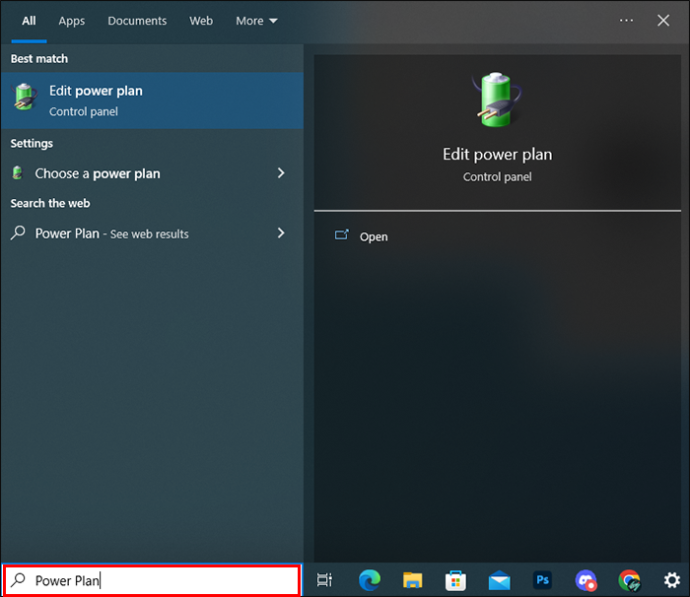
- Изберете опцията, която гласи „Изберете план за захранване“.
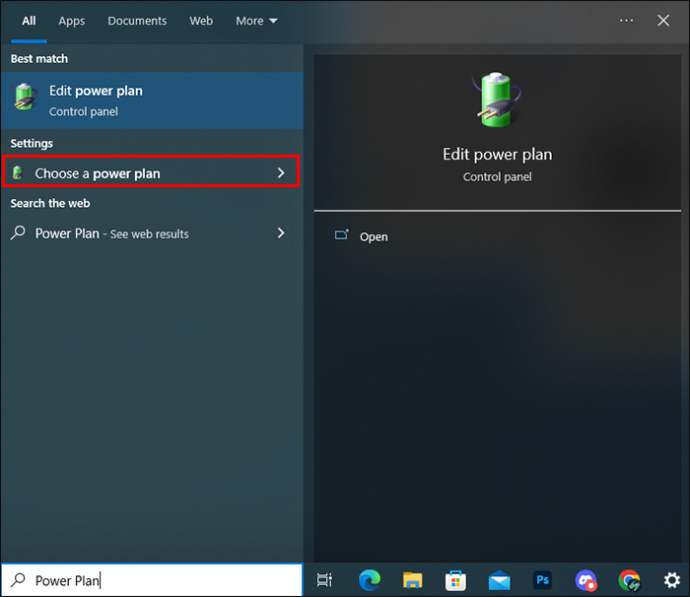
- Отидете до избрания от вас план и щракнете върху „Промяна на настройките на плана“.
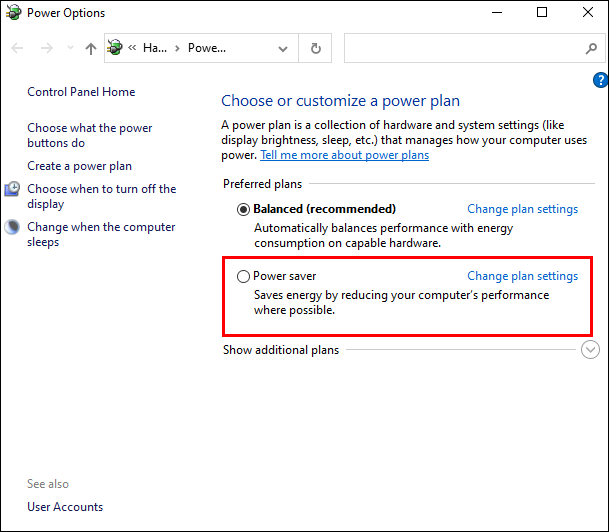
- Отидете на „Промяна на разширените настройки на захранването“ и разгънете „USB настройки“.
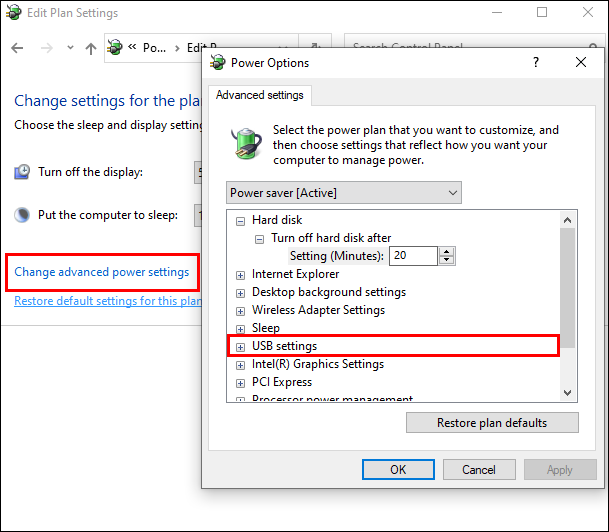
- Отидете на „Настройки за селективно спиране на USB“, след което разгънете менюто „Включено“.
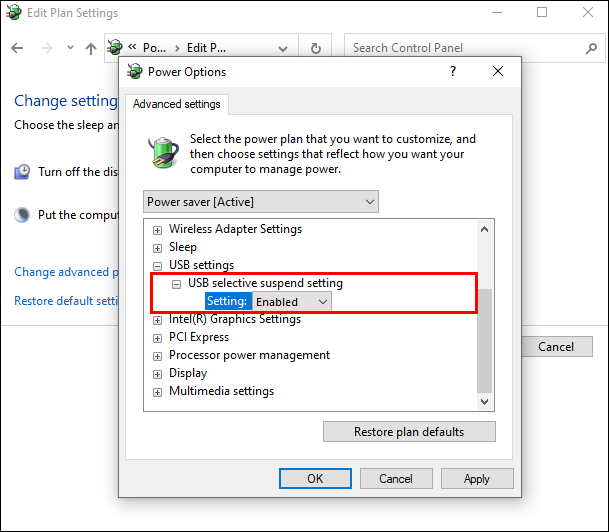
- Изберете „Деактивирано“ от опциите в падащото меню.
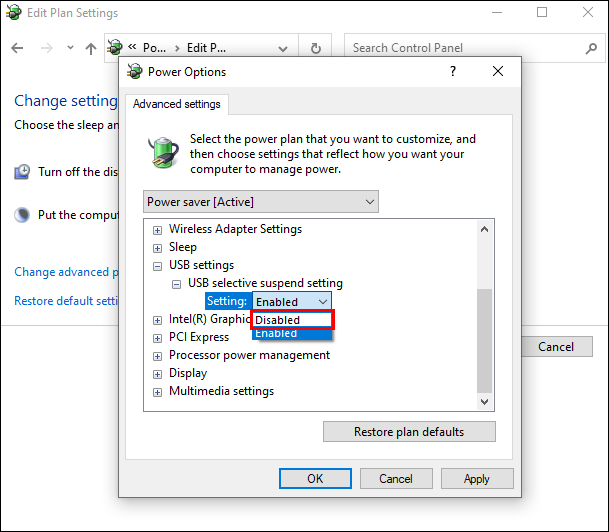
- Сега отидете на „Прилагане“, след това на „OK“.
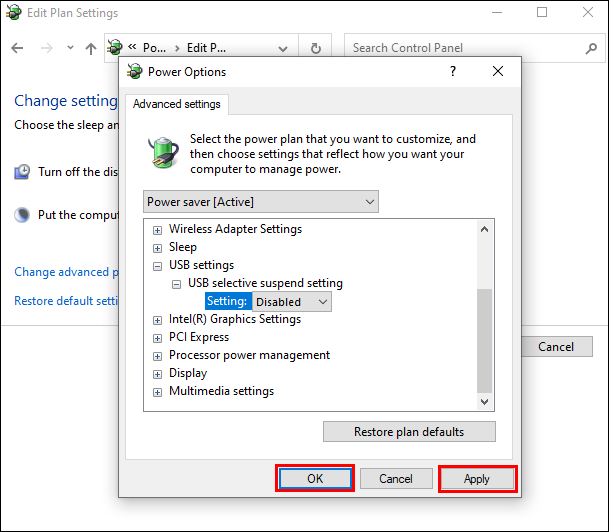
- Рестартирайте компютъра си и свържете USB, за да видите дали проблемът е решен. Ако проблемът продължава, опитайте следващото решение.
Проверете дали USB кабелът, който използвате, не е дефектен
Понякога USB кабелите просто спират да работят и не можете да направите нищо по въпроса. Дори по-лошо, може да е дефектен веднага след изваждането от кутията. За да проверите дали кабелът е дефектен, свържете го към компютъра и телефона си и вижте дали телефонът ви се зарежда. Ако телефонът не се зарежда, има вероятност USB кабелът да е повреден. За да сте сигурни, повторете същия процес с друг компютър. Ако възникне същият проблем, обмислете използването на друг USB кабел.
как да изтриете съобщения на iphone -
Някои компютри имат LED светлина, която се включва, когато портът открие, че е поставено USB устройство или кабел. Така че, свържете вашия USB кабел или устройство към компютъра и проверете дали тази лампичка свети. Ако не стане, това сигнализира, че USB е повреден и трябва да бъде сменен.
Свържете кабела си към друг компютър, за да проверите дали компютърът ви е повреден
Когато Windows не разпознае вашето устройство, лесно е да си помислите, че проблемът е в кабела. Въпреки това не е необичайно да откриете, че компютърният хардуер има проблеми. Така че опитайте да свържете USB, който използвате, към друг компютър, за да видите дали ще бъде разпознат. Ако това стане, тогава вашият компютърен хардуер стои зад неправилната работа.
Ако не сте имали късмет с горните решения, компютърът ви може да е виновен. В такъв случай е най-добре да посетите най-близкия магазин за ремонт на компютри, така че хардуерен специалист да може да прегледа компютъра и да определи основната причина за проблема.
Накарайте компютъра си с Windows да разпознае USB отново
Въпреки че има много причини, поради които вашият компютър може да не успее да разпознае USB, има също толкова много корекции на проблема. В повечето случаи можете да разрешите проблема, като изключите и свържете USB кабела, промените порта или USB кабела, с който се свързвате, или рестартирате Windows. Ако тези корекции не работят, може да се наложи да използвате по-екстремни корекции, като например актуализиране на драйверите на вашия компютър.
Независимо от това, ние се надяваме, че някои от поправките, споменати в тази статия, ще накарат вашия компютър с Windows да разпознае отново вашия USB кабел.
Срещали ли сте някога проблеми при свързването на вашето USB устройство към компютър с Windows? Как го разрешихте? Моля, уведомете ни в секцията за коментари по-долу.








